1.8 Формирование экспертной комиссии и участников согласований
Процессы согласования и утверждения сдаточных и сводных описей дел, а также актов об уничтожении документов в Подсистеме происходит с участием пользователей, уполномоченных на выполнение соответствующих функций.
Как было описано ранее в разделе 1.6.1 Сдаточные описи и процессы их обработки сдаточные описи в процессе обработки в Подсистеме должны быть согласованы архивистом и утверждены руководителем ОИК (Рисунок 1.8).
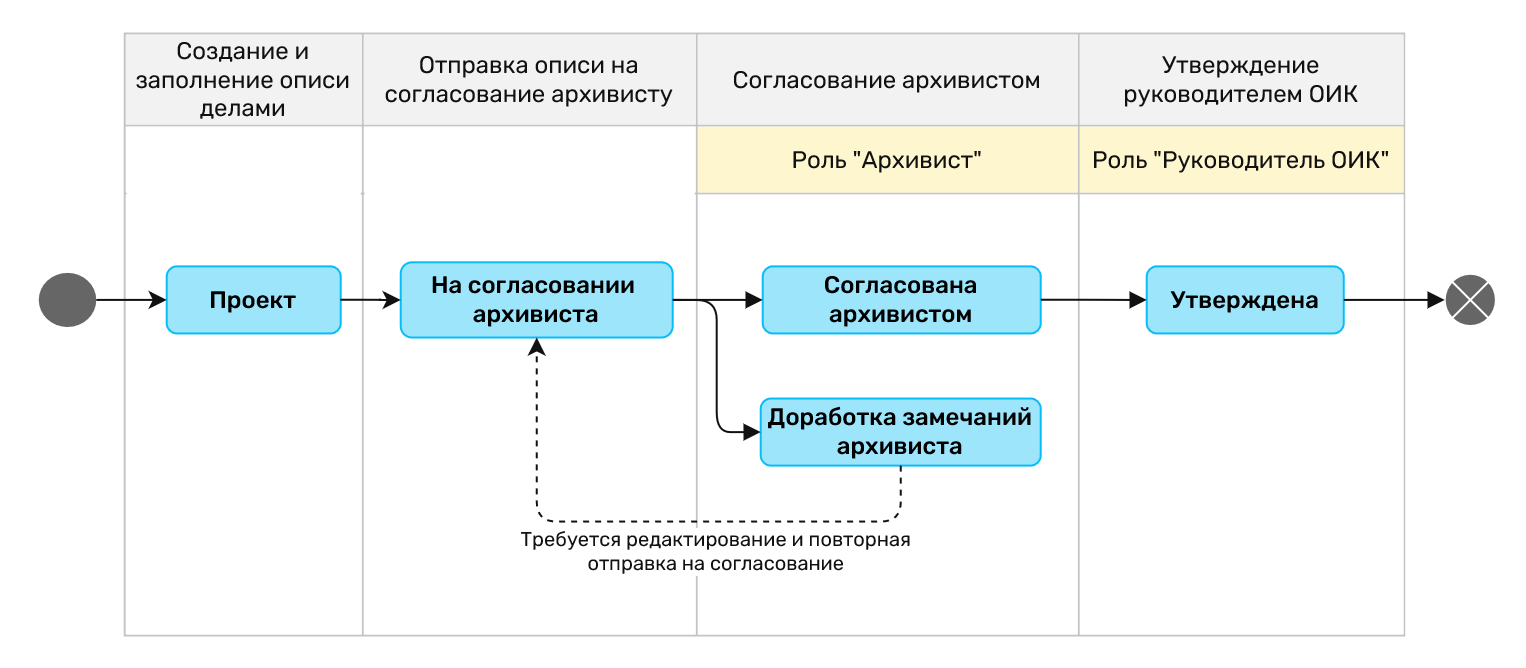
Рисунок 1.8. Порядок присвоения статусов карточке сдаточной описи в процессе обработки в Подсистеме
Для выполнения функции согласования сдаточной описи архивистом необходимо, чтобы согласующему пользователю была назначена системная роль «Архивист».
После согласования архивистом, сдаточная опись должна быть утверждена руководителем подразделения ОИК. Для выполнения функции утверждения сдаточной описи необходимо, чтобы утверждающему пользователю была назначена системная роль «Руководитель ОИК», а также был назначен доступ к соответствующему подразделению.
Назначение системных ролей и подразделений пользователям выполняет сотрудник организации, которому предоставлены права на настройку Подсистемы, с ролью «Администратор».
Как было описано ранее в разделе 1.6.2 Сводные описи и процессы их обработки сводные описи в процессе обработки в Подсистеме должны быть согласованы членами ЭК ОИК (согласующими, председателем комиссии), а затем утверждены пользователем с системной ролью «Руководитель архива ОИК» (Рисунок 1.9).
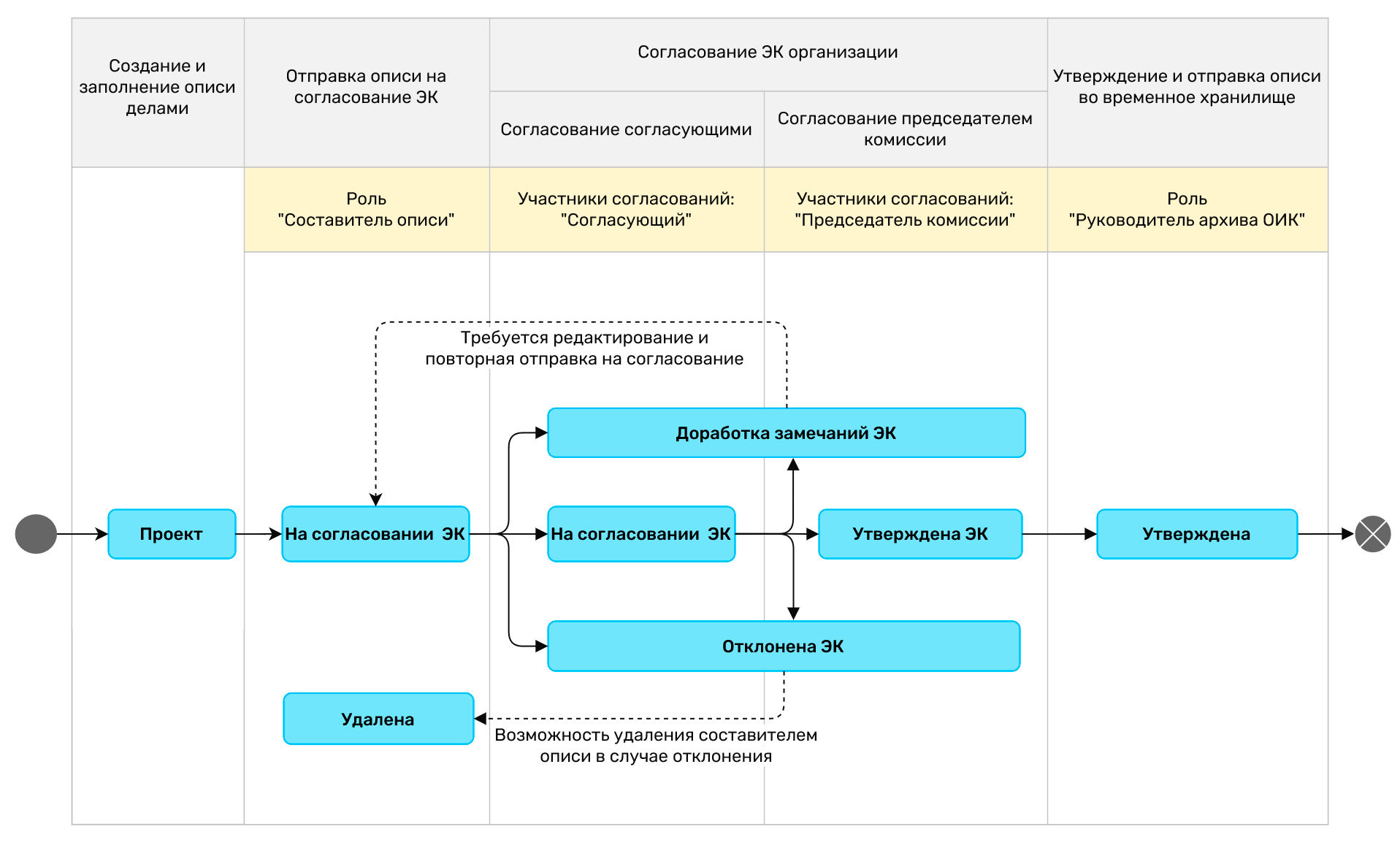
Рисунок 1.9. Процесс обработки сводной описи дел временного срока хранения
Для формирования списка пользователей, которые являются членами ЭК ОИК, в Подсистеме предусмотрен отдельный справочник - «Участники согласований». Для того чтобы пользователи могли выполнять согласование сводной описи в составе ЭК ОИК, они должны быть добавлены в данный справочник с указанием ролей в ЭК.
Примечание: Если в ОИК создана Центральная экспертная комиссия (ЦЭК), то в справочник «Участники согласований» в состав ЭК ОИК включаются члены ЦЭК ОИК.
Ведение справочника «Участники согласований» выполняется в разделе Главного меню «НСИ» на вкладке «Участники согласований» (Рисунок 1.10).
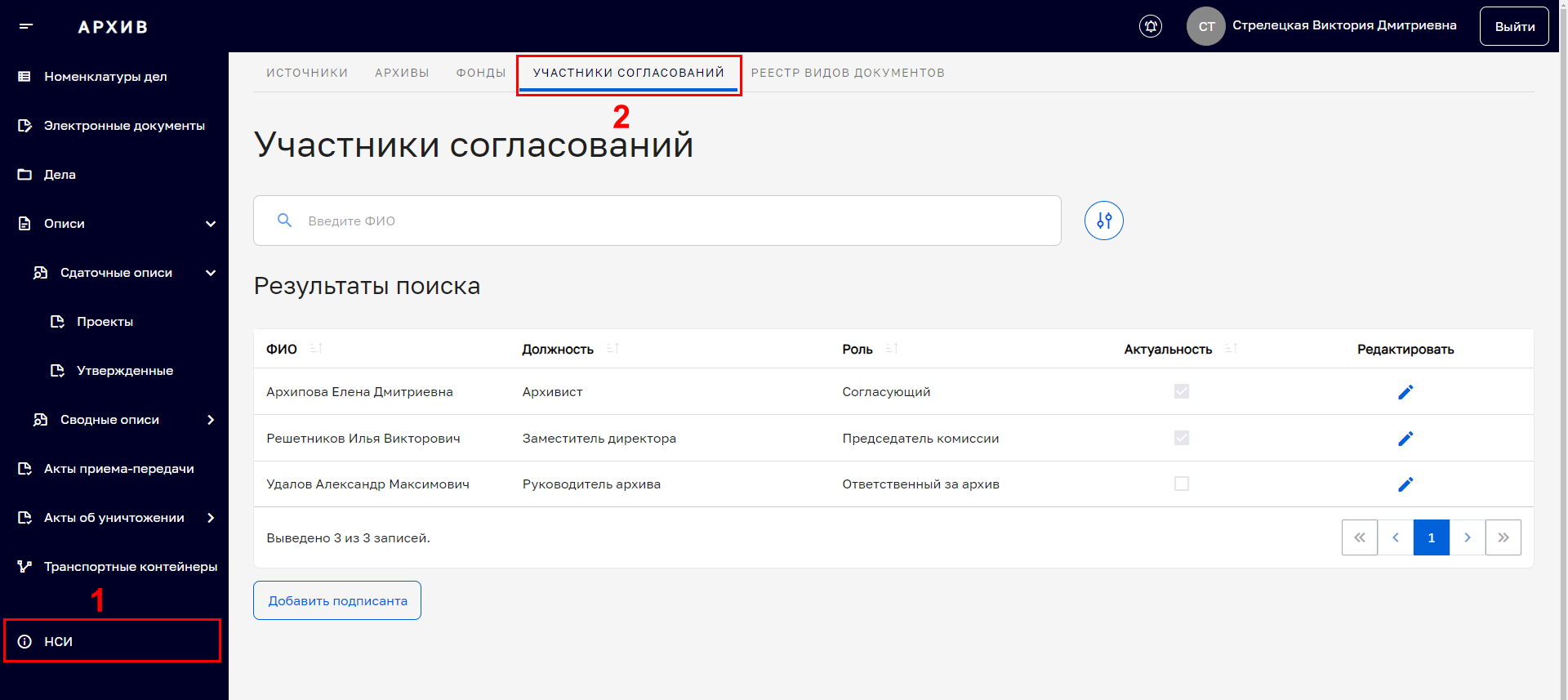
Рисунок 1.10. Доступ к справочнику «Участники согласований» для формирования членов ЭК ОИК
Ведение справочника доступно пользователям с системными ролями «Администратор», «Архивист» и «Составитель описи». Остальным системным ролям данный справочник доступен только для просмотра.
Для выполнения согласования и утверждения сводной описи ЭК ОИК необходимо, чтобы в справочнике «Участники согласований» был указан хотя бы один участник с ролью «Согласующий» и хотя бы один участник с ролью «Председатель комиссии».
Для добавления участника ЭК ОИК необходимо перейти в раздел Главного меню «НСИ» вкладку «Участники согласований» и нажать кнопку ![]() в нижней части формы (Рисунок 1.11).
в нижней части формы (Рисунок 1.11).
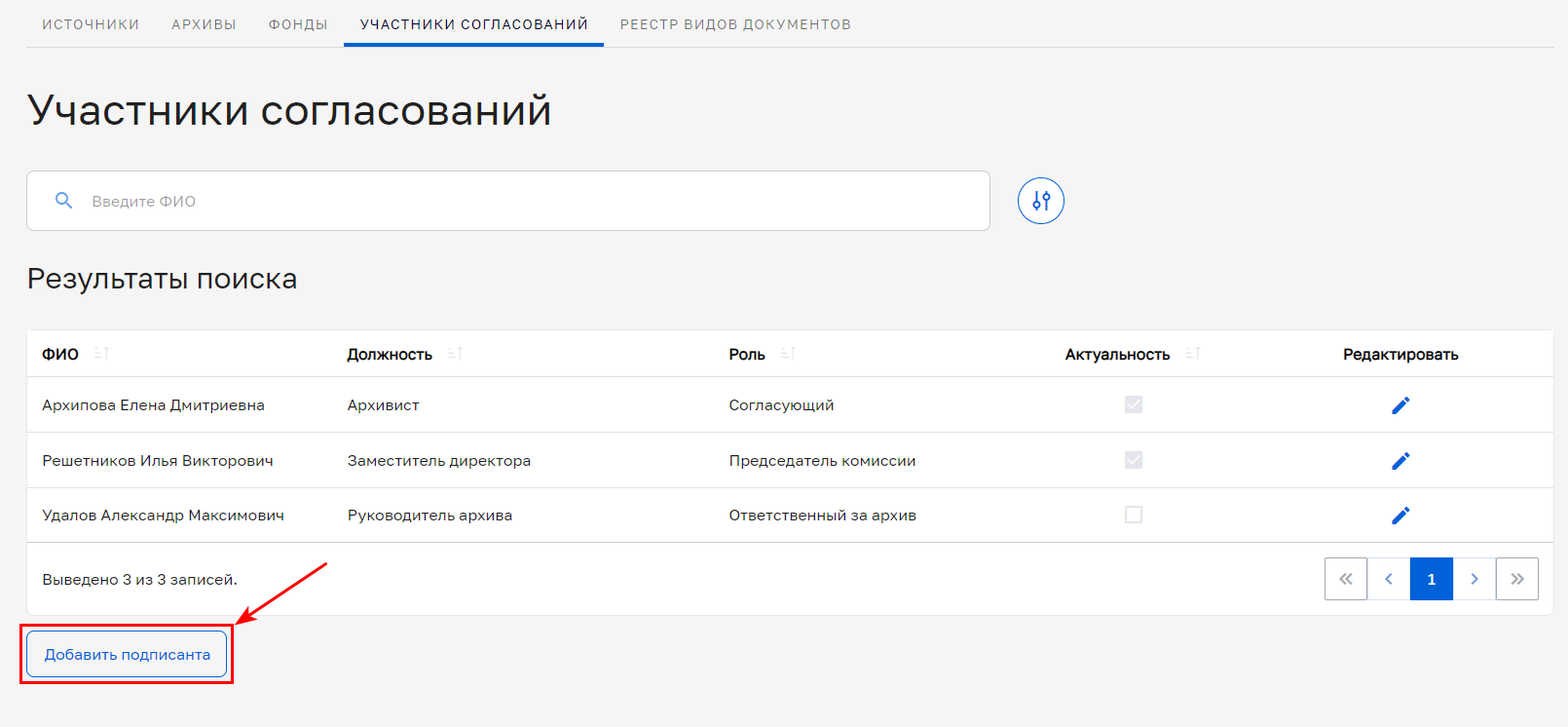
Рисунок 1.11. Добавление подписанта в справочнике «Участники согласований»
Откроется окно «Добавление подписанта» (Рисунок 1.12).
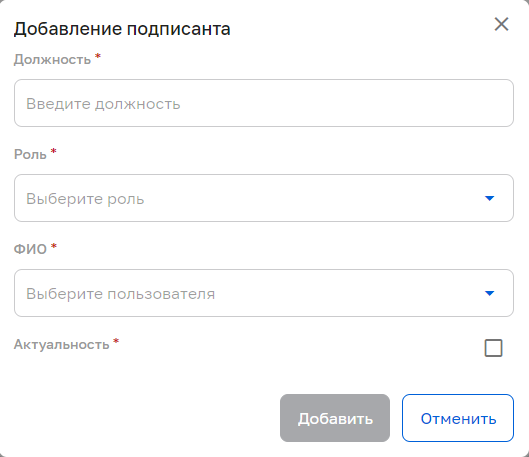
Рисунок 1.12. Добавление подписанта
В открывшемся окне следует заполнить поля (Рисунок 1.13):
- «Должность» - текстовое поле, где необходимо ввести с клавиатуры должность подписанта;
- «Роль» - выбрать из выпадающего списка одну из ролей пользователя в составе ЭК ОИК:
- «Согласующий» - если пользователю с ролью «Эксперт» предоставляется право на согласование сводных описей и актов уничтожения в составе ЭК ОИК;
- «Председатель комиссии» - если пользователю с ролью «Эксперт» предоставляется право на утверждение сводных описей и актов уничтожения в составе ЭК ОИК;
- «Ответственный за архив» - если пользователю с ролью «Руководитель архива ОИК» предоставляется право на утверждение актов уничтожения.
- «ФИО» - выбрать из выпадающего списка необходимого пользователя Подсистемы, которому предоставляется выбранная роль в ЭК ОИК (чтобы пользователь был доступен для выбора в состав справочника «Участники согласований» ему предварительно должна быть назначена системная роль «Эксперт» или «Руководитель архива ОИК» );
- «Актуальность» - активировать чек-бокс, если участник согласований актуален.
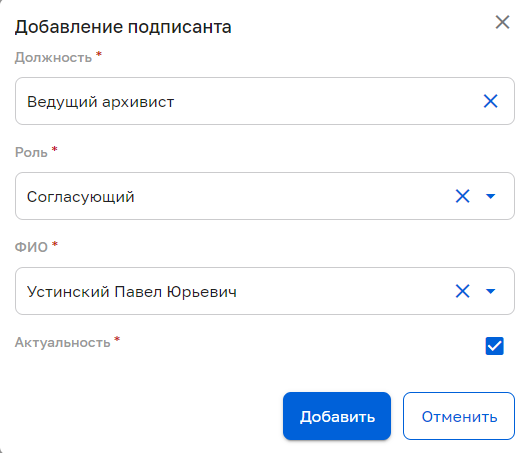
Рисунок 1.13. Пример заполненных данных нового участника ЭК ОИК
После нажатия кнопки «Добавить» и подтверждения сохранения данных, новый участник ЭК ОИК будет отображен в списке участников согласований (Рисунок 1.14).
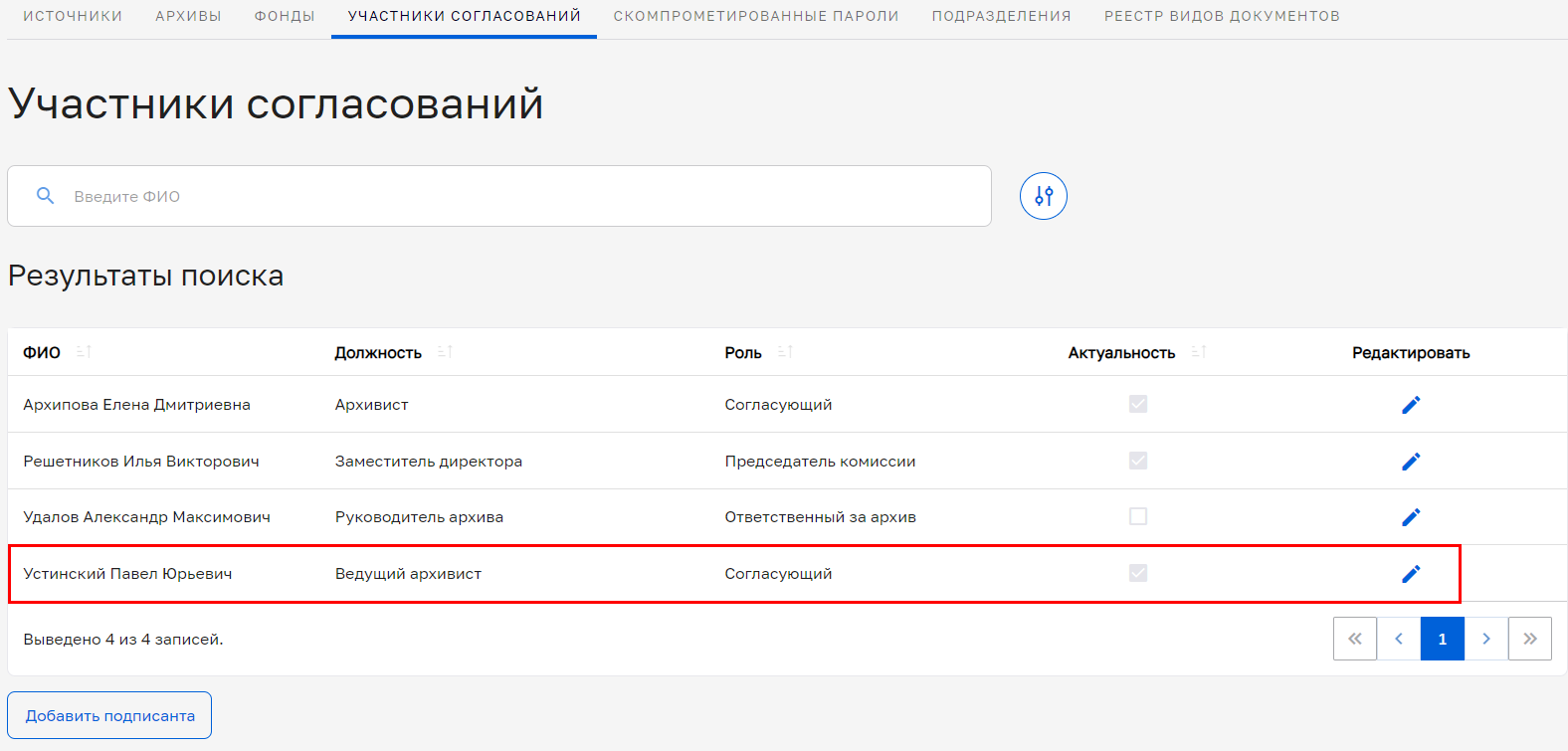
Рисунок 1.14. Результат добавления нового участника ЭК ОИК
Для редактирования участника ЭК ОИК необходимо нажать графическую кнопку ![]() в столбце «Редактировать» (Рисунок 1.15).
в столбце «Редактировать» (Рисунок 1.15).
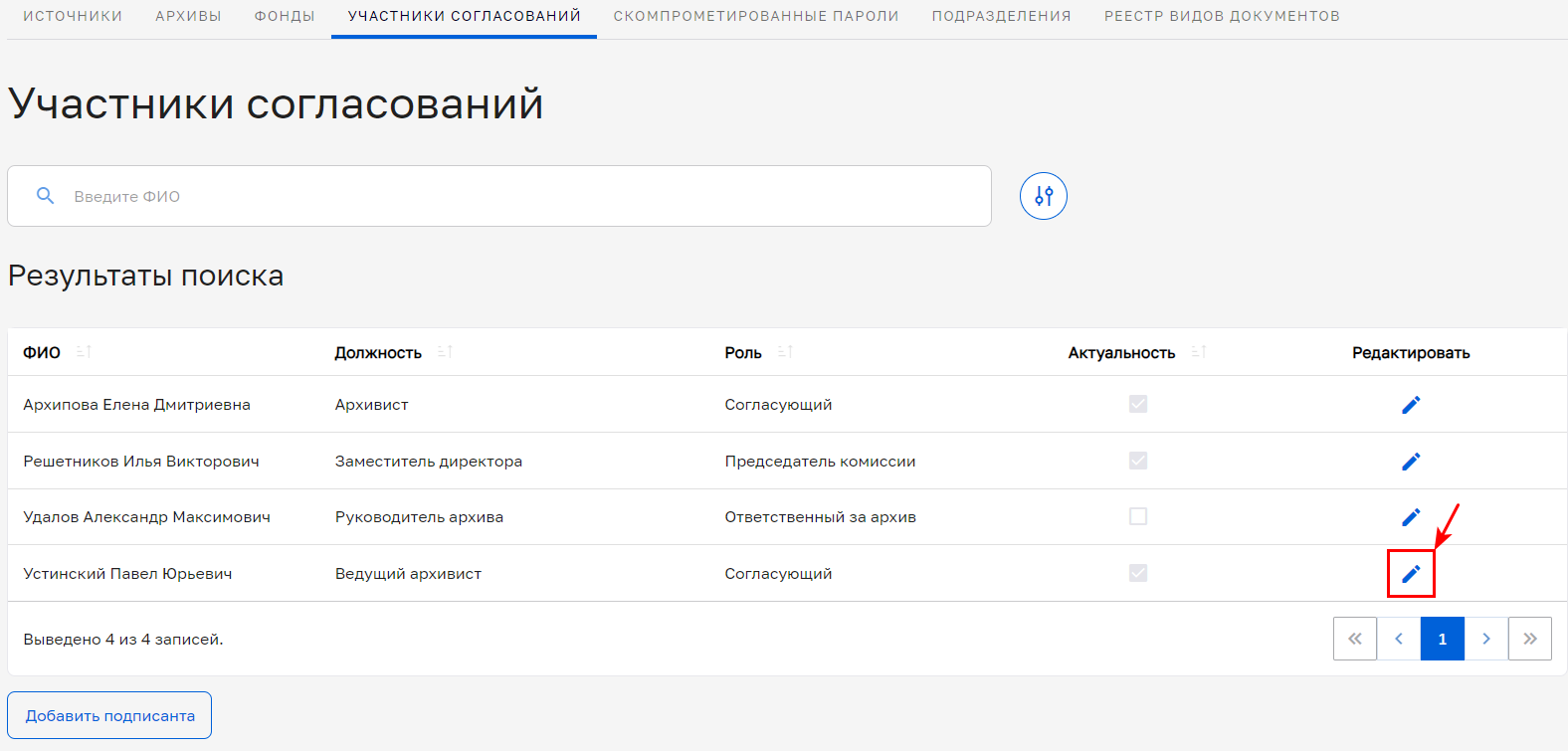
Рисунок 1.15. Редактирование участника ЭК ОИК
Откроется окно «Редактирование подписантов» (Рисунок 1.16), где можно отредактировать любое из значений (должность, роль, ФИО, актуальность) и выполнить сохранение изменений нажатием на кнопку «Сохранить».
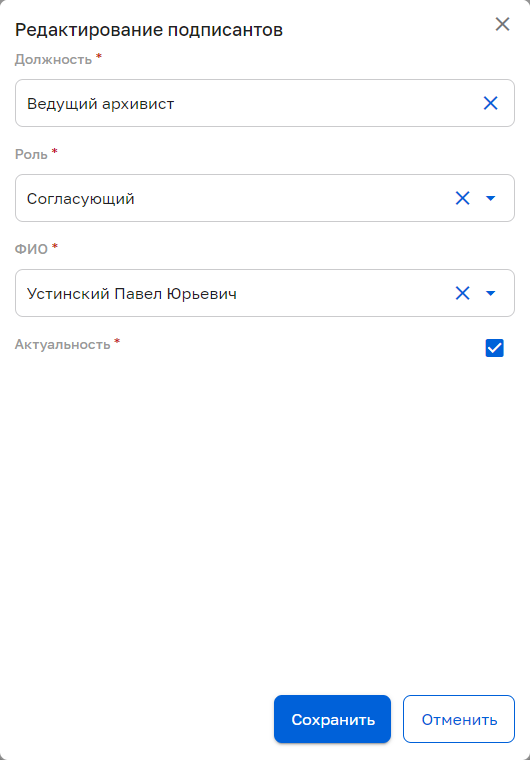
Рисунок 1.16. Окно «Редактирование подписантов»